映像文件,小编教你ISO映像文件怎么打开
- 分类:Win7 教程 回答于: 2018年07月17日 15:24:02
小编今天来教你们一个很劲爆点的技能,学会这个那就厉害了,人前威水,人后出名。那这个技能呢,这个技能就是怎么打开ISO映像文件来,现在我们就一起来看看怎么打开ISO映像文件。
小编最近发现小伙伴们好像有点小骚动,经过我的一番调查才知道,原来你们是想知道ISO映像文件怎么打开呀,早说呀,我这儿就有打开的方法。现在我就来给你们说ISO映像文件怎么打开哈。
1.创建一个文件夹,将光盘镜像文件放在文件夹内。
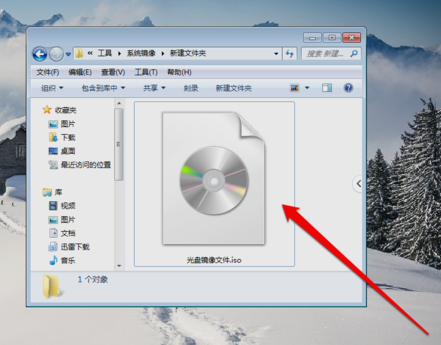
ISO文件图-1
2.查看光盘镜像文件,并选中光盘镜像文件。

ISO映像文件图-2
3.选中光盘镜像文件后,使用鼠标右键点击弹出菜单选择打开方式。

ISO映像文件图-3
4.压缩程序。
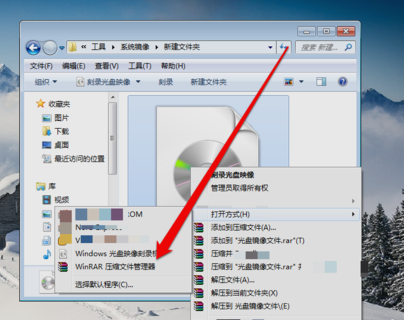
ISO映像文件图-4
5.点击解压ISO文件,进入解压程序界面。
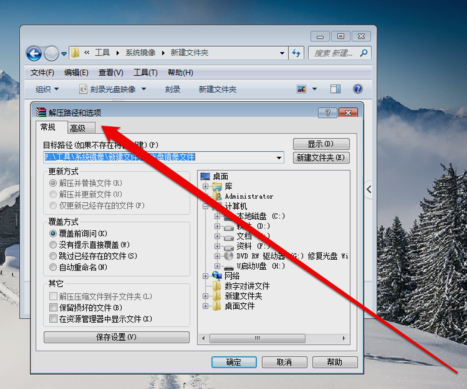
打开ISO映像文件图-5
6.在解压程序界面,选择一个解压文件的路径。

ISO文件图-6
7.选择完成后,点击确定按钮进行解压文件。

ISO文件图-7
8.解压完成后,进入解压路径就可以看到打开的光盘镜像文件了。

打开ISO映像文件图-8
 有用
38
有用
38


 小白系统
小白系统


 1000
1000 1000
1000 1000
1000 1000
1000 1000
1000 1000
1000 1000
1000 1000
1000 1000
1000 1000
1000猜您喜欢
- Win7系统安装指南2023/12/20
- 最新萝卜家园w7纯净版64位下载..2017/07/01
- 专注于win7系统安装教程图解..2021/12/06
- IE9离线安装包Win7下载2023/12/01
- Win7系统安装教程:详细步骤分享..2023/11/13
- win7恢复出厂设置怎么操作2021/02/02
相关推荐
- 重装系统win7旗舰版官网:一键解决电脑..2024/01/20
- 台式机技嘉Z390安装WIN7系统教程..2020/08/05
- 小编教你win7旗舰版32位系统安装..2019/01/08
- U盘重装系统Win7:按F键轻松启动..2024/02/19
- 请将磁盘插入驱动器,小编教你打开U盘..2018/08/20
- 专注于win7旗舰版64位系统下载..2022/02/05




















 关注微信公众号
关注微信公众号





